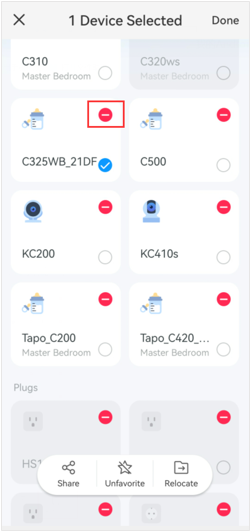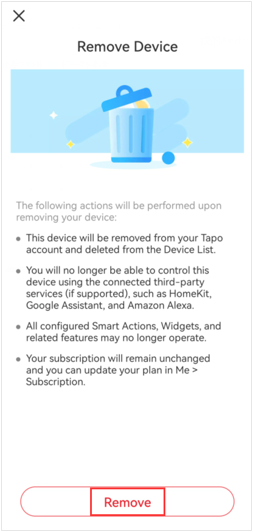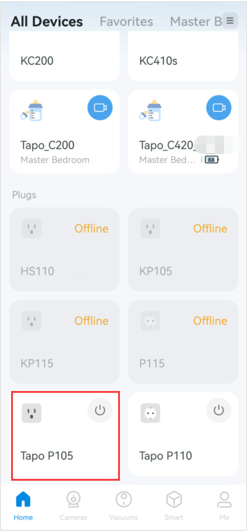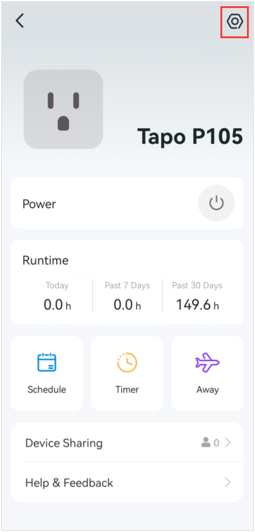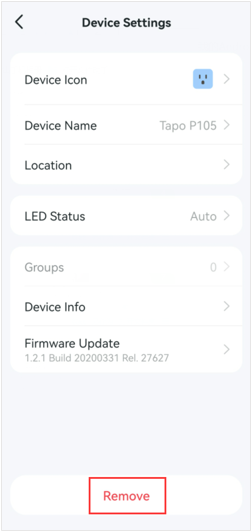Como desvincular a conta (TP-Link ID) dos dispositivos inteligentes Tapo&Kasa na aplicação Tapo
TC40, TC40GW, TC41, TC53, TC55, TC60, TC65, TC70, TC71, TC72, TC73, TC82, TC82 KIT, TC85, TCB82, TL13E, TL61-10, TL61-5, TL62-5, TL63-5, Tapo C100, Tapo C101, Tapo C110, Tapo C110P2, Tapo C110P4, Tapo C111, Tapo C120, Tapo C125, Tapo C200, Tapo C200P2, Tapo C201, Tapo C202, Tapo C206, Tapo C210, Tapo C210P2, Tapo C211, Tapo C212, Tapo C21A, Tapo C220, Tapo C222, Tapo C225, Tapo C230, Tapo C310, Tapo C310P2, Tapo C320WS, Tapo C325WB, Tapo C400S2, Tapo C410, Tapo C410 KIT, Tapo C420, Tapo C420S1, Tapo C420S2, Tapo C420S4, Tapo C425, Tapo C460 KIT, Tapo C500, Tapo C501GW, Tapo C510W, Tapo C51A, Tapo C520WS, Tapo C52A, Tapo C530WS, Tapo C720, Tapo D130, Tapo D230S1, Tapo D235, Tapo H100, Tapo H110, Tapo H200, Tapo L510B, Tapo L510E, Tapo L520E, Tapo L530B, Tapo L530BA, Tapo L530E, Tapo L530EA, Tapo L531E, Tapo L535B, Tapo L535E, Tapo L536E, Tapo L610, Tapo L630, Tapo L900-10, Tapo L900-20, Tapo L900-5, Tapo L920-10, Tapo L920-5, Tapo L930-10, Tapo L930-5, Tapo P100, Tapo P100M, Tapo P105, Tapo P110, Tapo P110M, Tapo P115, Tapo P115M, Tapo P125, Tapo P125M, Tapo P135 KIT, Tapo P300, Tapo P306, Tapo P400M, Tapo RV10, Tapo RV10 Lite, Tapo RV10 Plus, Tapo RV20, Tapo RV20 Max, Tapo RV20 Mop, Tapo RV20 Mop Plus, Tapo RV20 Plus, Tapo RV30, Tapo RV30 Plus, Tapo RV30C, Tapo RV30C Mop, Tapo RV30C Plus, Tapo RVA102, Tapo RVA103, Tapo S200B, Tapo S200D, Tapo S210, Tapo S220, Tapo S500, Tapo S500D, Tapo S505, Tapo S505D, Tapo S515, Tapo T100, Tapo T110, Tapo T300, Tapo T310, Tapo T315
01-07-2020
139,729
Recent updates may have expanded access to feature(s) discussed in this FAQ. Visit your product's support page, select the correct hardware version for your device, and check either the Datasheet or the firmware section for the latest improvements added to your product. Please note that product availability varies by region, and certain models may not be available in your region.
Você pode desvincular a conta TP-Link dos dispositivos inteligentes removendo-os através do aplicativo Tapo. Após desvincular, você pode registrar novamente os dispositivos inteligentes em outra conta (TP-Link ID).
Método 1: Remover os dispositivos inteligentes na página inicial
Na página Início, mantenha pressionado o cartão do modelo do dispositivo que você deseja excluir, toque no ícone  no cartão do modelo para removê-lo, e ele será desvinculado da sua TP-Link ID.
no cartão do modelo para removê-lo, e ele será desvinculado da sua TP-Link ID.
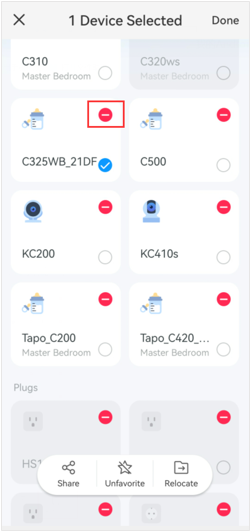
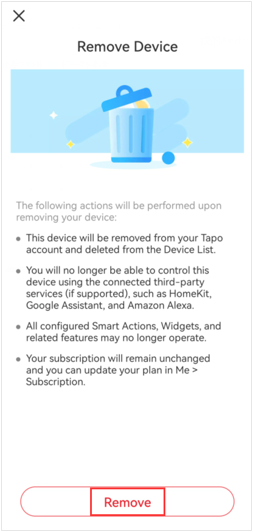
Método 2: Remover os dispositivos inteligentes na página de Configurações do dispositivo
1. Na página Início, toque no seu cartão de modelo.
Aqui tomamos o Tapo P105 como exemplo.
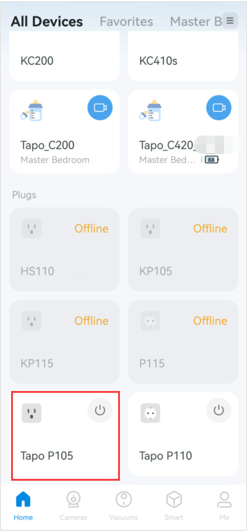
2. Toque no ícone no canto superior direito para entrar na página de Configurações do dispositivo.
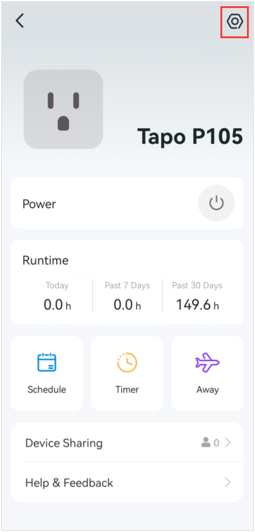
3. Toque em Remover na parte inferior e o dispositivo será removido da sua TP-Link ID.
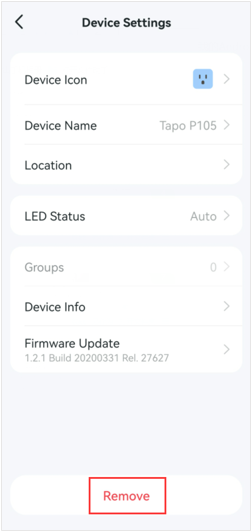
Para saber mais detalhes de cada função e configuração, por favor, vá para Centro de Downloads para baixar o manual do seu produto.
 no cartão do modelo para removê-lo, e ele será desvinculado da sua TP-Link ID.
no cartão do modelo para removê-lo, e ele será desvinculado da sua TP-Link ID.